Топ-25 бесплатных видеоредакторов YouTube в 2023 году
Автор: Юлия Юрьевна • 2023-03-06 18:35:00 • Проверенные решения
Многие хотят развить свой YouTube-канал и другие социальные сети. С использованием смартфонов задача решается ещё быстрее. Некоторые пользователи хотять найти свою аудиторию, другие используют сайты для развлечения. Если вы хотите разместить свои видео на YouTube, вам нужна лучшая программа для редактирования видео перед публикацией. Пользователям доступно множество бесплатных видеоредакторов YouTube, которые позволяют бесплатно смонтировать ролик. Мы поделимся некоторыми лучшими программами для монтажа YouTube-видео.
- Часть 1. Лучшая альтернатива бесплатному видеоредактору для YouTube (Рекомендуется)
- Часть 2. Как редактировать видео на YouTube с помощью бесплатного видеоредактора YouTube
- Часть 3. 12 Лучших бесплатных видеоредакторов YouTube для Windows (рекомендуется)
- Часть 4. 12 Лучших бесплатных видеоредакторов YouTube для Mac (рекомендуется)
Часть 1.
 Лучшая альтернатива бесплатному видеоредактору для YouTube (Рекомендуется)
Лучшая альтернатива бесплатному видеоредактору для YouTube (Рекомендуется)Wondershare UniConverter (первоначально Wondershare Video Converter Ultimate) это лучшая альтернатива официальному видеоредактору YouTube. Приложение помогает вам загружать конвертировать, редактировать, передавать видео и записывать DVD-диски. Инструмент от Wondershare можно использовать на всех версиях Mac и Windows. Вам доступны все необходимые функции, которые подойдут для редактирования и подготовки видео к просмотру на YouTube.
Шаг 1 Запустите альтернативу бесплатному видеоредактору YouTube.
Загрузите версию для Mac или Windows на свой компьютер, а затем запустите приложение после установки. После запуска нажмите на кнопку в левой части интерфейса и выберите видео с системного диска.
Шаг 2 Отредактируйте ролик в видеоредакторе YouTube.
После добавления видео наведите курсор мыши на ваши ролики, вы увидите параметры редактирования видео.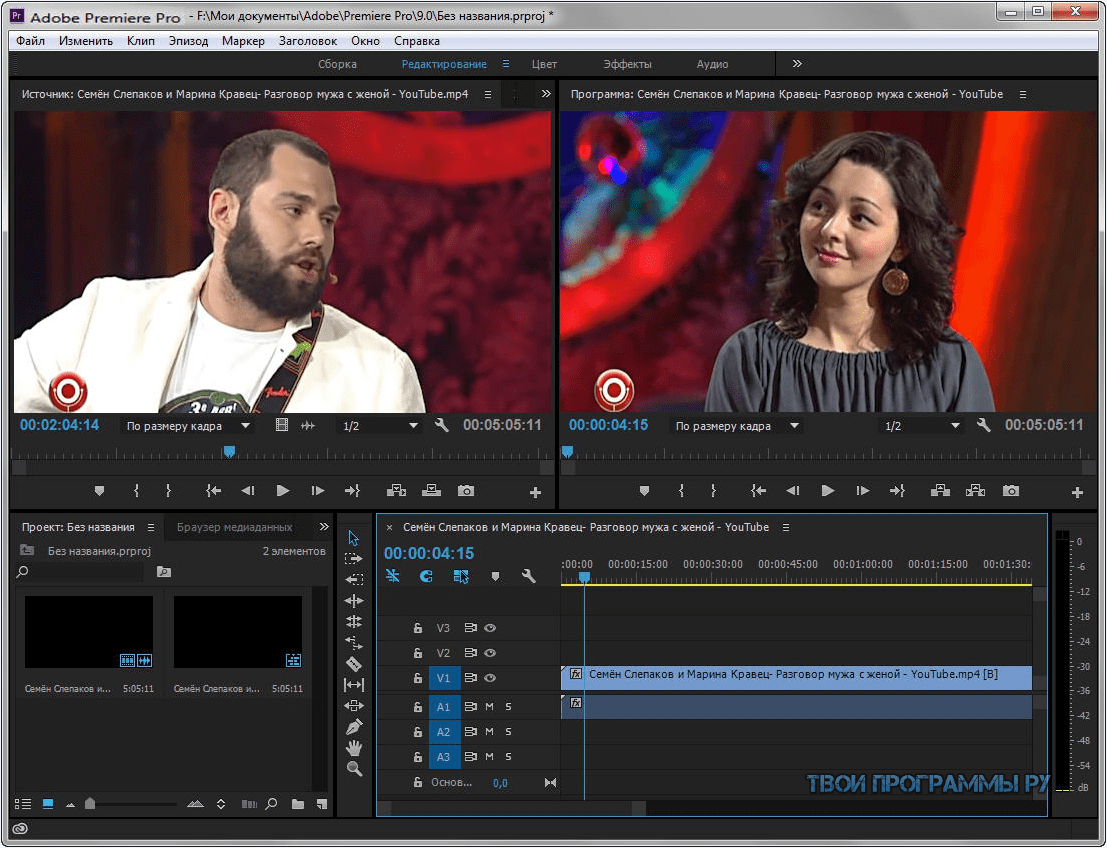 Выберите необходимые параметры: кадрирование, обрезка или эффекты. Например, вам необходимо обрезать видео. Нажмите на первый значок ножниц, а затем выберите длину ролика с помощью ползунка. Наконец, нажмите на кнопку OK. Для добавления эффектов, водяных знаков, субтитров или аудио вы можете нажать на кнопку «кадрировать» или «эффект» под миниатюрой видео, затем откроется новое окно. В новом окне вы можете добавить субтитры, обрезать ролик, добавить эффект, водяной знак и аудио к видео. Как только вы завершите настройку, нажмите на кнопку ОК и далее на кнопку «Конвертировать».
Выберите необходимые параметры: кадрирование, обрезка или эффекты. Например, вам необходимо обрезать видео. Нажмите на первый значок ножниц, а затем выберите длину ролика с помощью ползунка. Наконец, нажмите на кнопку OK. Для добавления эффектов, водяных знаков, субтитров или аудио вы можете нажать на кнопку «кадрировать» или «эффект» под миниатюрой видео, затем откроется новое окно. В новом окне вы можете добавить субтитры, обрезать ролик, добавить эффект, водяной знак и аудио к видео. Как только вы завершите настройку, нажмите на кнопку ОК и далее на кнопку «Конвертировать».
Шаг 3 Конвертируйте видео в YouTube-формат.
После нажатия кнопки «Конвертировать» видео будет доступно на вкладке «Завершенные», поэтому нажмите на неё. Далее на вкладке «конвертирование» вам нужно нажать кнопку Поделиться рядом с конвертированным видео. Выберите YouTube, войдите в систему, используя свои учетные данные, а дальше вы можете опубликовать видео на YouTube-канале.
Заметки
Для более подробного руководства по редактированию, просто перейдите к Руководство использования >>, чтобы узнать больше.
Скачать Бесплатно Скачать Бесплатно
Часть 2. Как редактировать видео на YouTube с помощью бесплатного видеоредактора YouTube
Веб-сайт YouTube оснащен внутренним видеоредактором, который доступен всем пользователям абсолютно бесплатно. С его помощью вы сможете легко смонтировать видео. Давайте узнаем, как редактировать видео на YouTube с помощью бесплатного видеоредактора.
Как редактировать видео на YouTube с помощью видеоредактора?
Шаги, которые необходимо выполнить:
- Войдите на YouTube и нажмите на значок аватара, затем нажмите “Творческая студия YouTube».
- После перехода в редактор перетащите видео в функциональную область. Теперь вы можете добавлять текст, звуковую дорожку, фильтры, переход и музыку к видео отсюда.
- После внесения всех необходимых изменений сохраните и опубликуйте на YouTube.
Часть 3. 12 Лучших бесплатных видеоредакторов YouTube для Windows (рекомендуется)
- Icecream Video Editor
Видеоредактор Icecream — бесплатное программное обеспечение на Windows для редактирования YouTube-видео.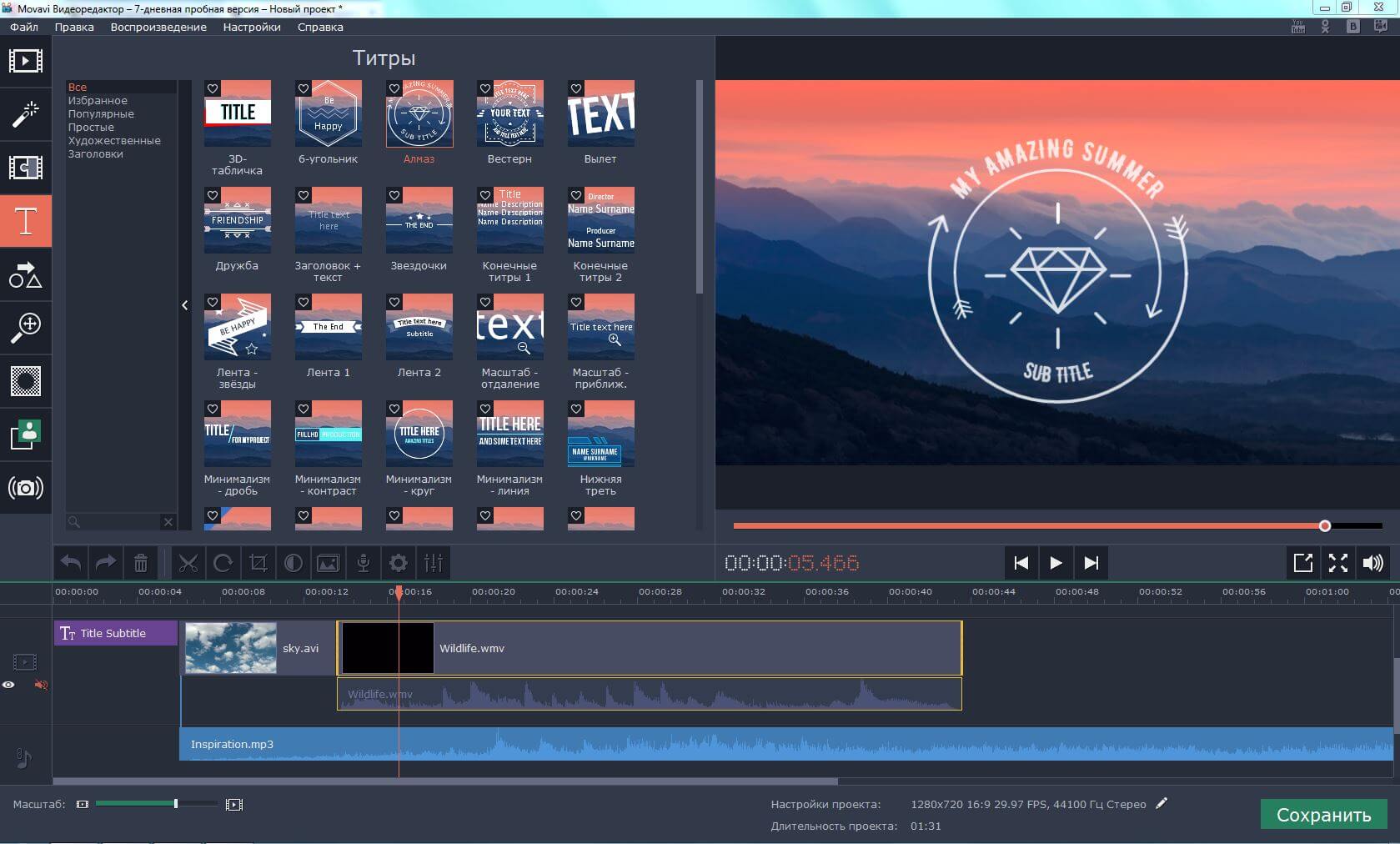
Плюсы: Поддерживает размытие видео.
Минусы: Нет версии для Mac.
- VSDC Free Video Editor
Также бесплатное программное обеспечение в списке лучших, которое подойдет для редактирования видео на YouTube.
Плюсы: Поддержка редактирования видео без затрат.
Минусы: Профессиональных функций не так много.
- Freemake Video Converter
Программное обеспечение для конвертации видео также включает фукнции для редактирования видео. Вы можете использовать программу для базового монтажа ролика.
Плюсы: Поддерживается конвертиртация, загрузка и редактирование видео.
Минусы: В программе предлагается очень мало вариантов для редактирования.
- Free Video Editor
Качественное и бесплатное программное обеспечение для редактирования YouTube, которое позволяет пользователям объединять, разделять, вырезать видео и использовать другие инструменты для ваших видео. Вы можете легко создать профессионый ролик для YouTube.
Плюсы: Обрезка, кадрирование, поворот и применение специальных эффектов.
Минусы: Некоторые важные функции отсутствуют.
- Movie Creator: Free Video Editor
Базовая программа для редактирования видео, которая позволяет редактировать видео на компьютерах с Windows. Инструмент доступен в магазине приложений Windows.
Плюсы: Позволяет применять фильтры, переходы и эффекты.
Минусы: Очень простое программное обеспечение, поэтому вы не можете использовать его для расширенного редактирования видео.
- Free Video Editor
Free Video Editor — бесплатное программное обеспечение для редактирования YouTube-видео, которое позволяет обрезать ролик или удалять ненужные части.
Плюсы: Сохранение качества видео после редактирования.
Минусы: Нет версии для Mac.
- Free Video Editor
Ещё одно бесплатное программное обеспечение для редактирования YouTube-видео. Инструмент позволяет редактировать в основном все популярные видеоформаты. Программа поддерживает Windows 2003 и более старые версии. Если вам нужен редактор для работы со старой ОС Windows, приложение точно пригодится.
Плюсы: Поддерживает все распространенные форматы.
Минусы: Приложение не совместимо с современными операционными системами Windows.
Следующее приложение позволяет бесплатно редактировать видео и публиковать их на YouTube. Данное бесплатное программное обеспечение позволяет обрезать и редактировать видео за считанные секунды.
Плюсы: Поддержка объединения видео, сжатия и обрезки видео.
Минусы: Невозможно редактировать высококачественные ролики.
- Format Factory
The format factory — одна из лучших бесплатных программ для редактирования YouTube. Приложение совместимо практически со всеми версиями Windows. Интересная особенность — поддержка всех популярных форматов, включая 4k. Программа отлично подходит пользователям, которые хотят выполнить базовое редактирование.
Плюсы: Разделение, объединение, обрезка и видеомультиплексор.
Минусы: В основном полезно использовать инструмент для конвертации видео.
- Лучший Video Maker, Video Editor и Beauty Camera
Бесплатное программное обеспечение для редактирования YouTube-видео, доступное в магазине приложений Windows. Инструмент позволяет добавлять фильтры, изменять фон, текст. Во время редактирования видео доступен просмотр ролика.
Плюсы: Вы можете напрямую делиться отредактированными видео на YouTube.
Минусы: Интерфейс программного обеспечения не так прост.
- Movie Maker & Video Editor: Slideshow Maker
Видеоредактор YouTube на Windows доступен для бесплатной загрузки.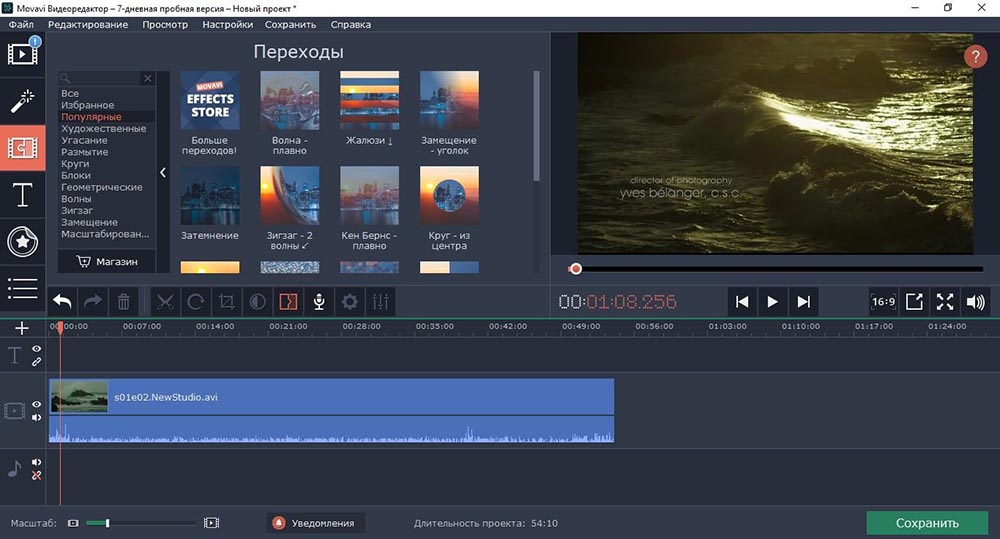 Программное обеспечение поможет вам создавать и профессионально смонтировать видео. Вы также можете управлять громкостью видео и применять специальные эффекты.
Программное обеспечение поможет вам создавать и профессионально смонтировать видео. Вы также можете управлять громкостью видео и применять специальные эффекты.
Плюсы: Вы можете создавать видео или слайд-шоу с фотографиями.
Минусы: Нет официальной поддержки.
- SmartPixel
SmartPixel — еще одно приложение на Windows, которое поможет смонтировать видео. Один из лучших бесплатных видеоредакторов для YouTube-видео. Если вам нужно выполнить базовое редактирование видео для YouTube, присмотритесь к этому варианту.
Плюсы: Интерфейс программного обеспечения прост в использовании.
Минусы: Нет руководства по работе с программным обеспечением.
Часть 4. 12 Лучших бесплатных видеоредакторов YouTube для Mac (рекомендуется)
- QuickTime
QuickTime — официальный видеоплеер от компании Apple, но он также поддерживает редактирование видео. Данное приложение — автоматически уставлено на компьютерах с операционной системой Mac. Одно из лучших бесплатных приложений для монтажа YouTube-видео. Подойдет для основных задач монтажа.
Одно из лучших бесплатных приложений для монтажа YouTube-видео. Подойдет для основных задач монтажа.
Плюсы: Редактирование и воспроизведение видео.
Минусы: Доступны только простые функции.
- Video Scissors
Video Scissors — программное обеспечение, которое позволяет вырезать части видео и соединять их в один ролик. Например, вы можете выбрать разные отрезки ролика и соединить их вместе, чтобы создать новое кино. Бесплатное программное обеспечение для компьютеров Mac OS.
Плюсы: Помогает вырезать видео без потери исходного качества.
Минусы: Можно вырезать только видео.
- Openshot
OpenShot — довольно популярное бесплатное программное обеспечение для редактирования YouTube-виодео на компьютерах с Windows, Mac и Linux. Программное обеспечение с политикой открытого исходного кода. Вы можете использовать инструмент для любых целей абсолютно бесплатно.
Плюсы: Применение эффектов к видео.
Минусы: Непростой интерфейс.
- iMovie
iMovie — встроенное программное обеспечение, предоставляемое Apple для устройств с операционной системой Mac. Программное обеспечение позволяет вам бесплатно смонтировать видео для YouTube. Эту программу можно использовать непосредственно на компьютере Mac без установки сторонних приложений.
Плюсы: Программное обеспечение уже встроено в систему Mac, оно бесплатно.
Минусы: Нет профессиональных функций.
- Blender
Blender — это межплатформенный инструмент в списке лучших бесплатных редакторов для YouTube-видео. Программа позволяет редактировать видео для YouTube без лишних затрат. Приложение полностью совместимо с устройствами операционных систем Mac, Windows и Linux.
Плюсы: Межплатформенное и бесплатное программное обеспечение поставляется со всеми основными функциями редактирования.
Минусы: Пользователи могут запутаться в некоторых функциях.
- DaVinci Resolve 16
DaVinci Resolve 16 — это профессиональное и межплатформенное программное обеспечение для нелинейного редактирования видео, которое доступно для устройств Mac, Windows и Linux.
Плюсы: Доступны все необходимые опции.
Минусы: Запутанный интерфейс.
- Avidemux
Avidemux — отличное бесплатное программное обеспечение для редактирования видео на YouTube. Программа поддерживает политику открытого исходного кода, поэтому вы можете легко использовать видеоиснтрумент абсолютно бесплатно.
Плюсы: Поддержка основных популярных форматов.
Минусы: Невозможно профессионально редактировать видео.
- Shotcut
Shotcut — лучшее бесплатное приложение для редактирования видео YouTube на компьютерах с Windows, Mac и Linux. Программа поддерживает широкий спектр аудио- и видеоформатов. Пользователям доступен элегантный интерфейс.
Плюсы: Совместимость с видео 4k.
Минусы: Нет поддержки.
- Hitfilm Express
HitFilm Express — еще одна бесплатная программа для редактирования видео YouTube, которая позволяет монтировать видео на компьютерах Mac, Windows и Linux.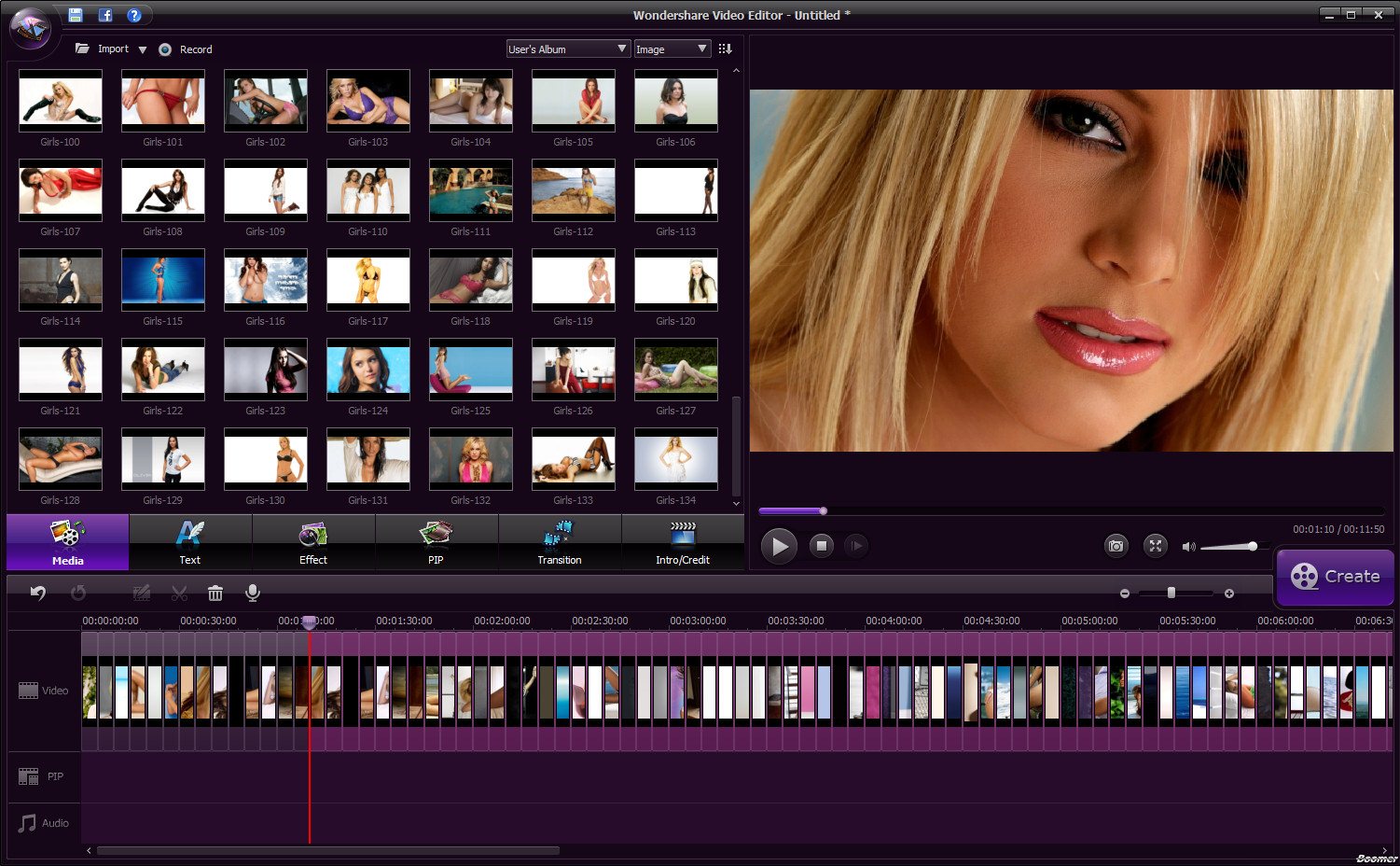 Программа не осуществляет политику открытого исходного кода, но доступна пользователям бесплатно.
Программа не осуществляет политику открытого исходного кода, но доступна пользователям бесплатно.
Плюсы: Программа поддерживает редактирование всех форматов YouTube-видео.
Минусы: В бесплатной версии отсутствует множество функций.
- Media 100
Media 100 также бесплатное программное обеспечение для редактирования YouTube-видео, которое включает мощные функции редактирования. Для использования дополнительных функций, веб-сайт также предлагает вам платную версию программного обеспечения.
Плюсы: Программа бесплатна.
Минусы: Не так просто использовать.
- MPEG Streamclip
MPEG Streamclip -отличное бесплатное приложение для редактирования YouTube-видео, которое помогает вам быстро смонтировать ваши видео перед публикацией.
Плюсы: Помогает обрабатывать широкий спектр форматов.
Минусы: Интерфейс не очень хорош.
- Moviemator Video Editor for Mac
Позволяет редактировать видео без затрат. Осуществляется поддержка более 200 видеоформатов. Вы также можете использовать неограниченное количество аудио- и видеодорожек.
Осуществляется поддержка более 200 видеоформатов. Вы также можете использовать неограниченное количество аудио- и видеодорожек.
Плюсы: Поддерживает наложение видео и функцию «картинка в картинке».
Минусы: Не так много дополнительных опций.
Заключение
Мы представлии список лучших бесплатных программ для редактирования видео на YouTube. Программы отлично работают на компьютерах Mac и Windows. В каждую программу включены различные функции для выполнения задач пользователя. Выберайте программу, которая лучше всего подойдет именно вам!
Онлайн-конструктор видео: 800+ шаблонов | Renderforest
Отмена
Все размеры
Все размерыШирокоэкраннаяПортретнаяКвадратнаяИнтро Быстрые Неоновые СлоиЗаставка «Ретро 80-е»Заставка в Стиле СтомпИнтро: Симметричные фигурыЛоготип из Мягкой ТканиНабор 3D-анимаций для объясняющих роликов1000 сцен
Набор для трендового объясняющего ролика1100 сцен
Набор для анимации на белой доске1000 сцен
Набор для видео: Чистая типографика150 сцен
Современное промо мобильного приложения200 сцен
Все 311
Анимация лого: Звездная пыльАнимация лого: Чистые линииАнимация лого: Полоса светаАнимация лого: Чистый металлБыстрая анимация логоВсе 635
Набор для видео: Чистая типографика150 сцен
Быстрая заставка для YouTubeНабор для видео: Быстрая типографика80 сцен
Набор для создания и монтажа видео400 сцен
Набор для создания историй в Instagram150 сцен
Все 174
Промо заставка: Церемония награждения40 сцен
Заставка: Обручальные кольцаНабор для видео: Свадьба мечты150 сцен
Набор анимаций: Видео на День Рождения40 сцен
Промо бизнес-мероприятияВсе 121
Слайд-шоу: Рамки полароид10 сцен
Динамичная корпоративная презентация60 сцен
Слайд-шоу: Фрагментарные переходы9 сцен
Слайд-шоу с эффектными фотопереходами20 сцен
Фотогалерея в стиле полароид8 сцен
Все 154
Набор 3D-анимаций для объясняющих роликов1000 сцен
Набор для анимации на белой доске1000 сцен
Набор для создания объясняющих видео600 сцен
Набор для создания и монтажа видео400 сцен
Набор для бизнес-презентации300 сцен
Все 32
Визуализатор музыки для YouTube-каналаВизуализатор музыки: Промо альбомаВизуализатор музыки: Эффект басовДо 20мин.
До 30мин.
Визуализатор музыки: ПроигрывательВсе 100
Видеоредактор YouTube — ScreenPal (ранее Screencast-O-Matic)
Создавайте видео на YouTube, которые привлекают внимание и просмотры, с помощью бесплатного видеоредактора, созданного для любого создателя. Легко редактируйте, добавляйте текст, музыку и анимацию, а затем загружайте прямо на YouTube — бесплатно!
Начать редактирование бесплатно
Высоко оценено нашим сообществом
Общая оценка: 4,6 из 5 на основе 4516 отзывов.
Простое редактирование видео для любого создателя YouTube
Бесплатная музыка и звуковые эффекты
Найдите идеальный бесплатный музыкальный клип для любого типа видео на YouTube в нашей бесплатной музыкальной библиотеке. Легко записывайте голос за кадром и добавляйте забавные звуковые эффекты, чтобы ваша аудитория смотрела.
Форматированный текст, анимация и переходы
Все инструменты, необходимые для создания видео на YouTube, которые набирают просмотры и клики. Добавьте форматированный текст, анимацию, переходы и эффекты, чтобы улучшить свои видео и расширить свой канал YouTube.
Добавьте форматированный текст, анимацию, переходы и эффекты, чтобы улучшить свои видео и расширить свой канал YouTube.
Прямая загрузка на каналы YouTube
Экономьте время и публикуйте прямо на YouTube из видеоредактора. Установите название видео, теги и описание, а затем нажмите «Опубликовать». Подключайте и управляйте несколькими аккаунтами YouTube.
Как редактировать видео на YouTube:
Загрузите свое видео
Загрузите свое видео, а затем запустите видеоредактор на любом устройстве. Вы можете редактировать видео YouTube с помощью ScreenPal на Windows, MacOS, Chromebook, iOS и Android. Вы также можете записывать видео с помощью нашей бесплатной веб-камеры и устройства записи экрана.
Редактирование с помощью инструментов для редактирования видео
Воспользуйтесь нашими удобными для начинающих инструментами для редактирования видео, чтобы создавать привлекательные видеоролики на YouTube. Обрезайте, вырезайте и обрезайте видеоклипы. Добавляйте форматированный текст, уникальные переходы и видеоэффекты, такие как стоп-кадр и регулировка скорости. Добавьте музыку к своему видео из нашей бесплатной библиотеки музыки и звуковых эффектов.
Добавляйте форматированный текст, уникальные переходы и видеоэффекты, такие как стоп-кадр и регулировка скорости. Добавьте музыку к своему видео из нашей бесплатной библиотеки музыки и звуковых эффектов.
Публикация непосредственно на YouTube
Загрузите видео на свой канал YouTube прямо из видеоредактора. Подключите свою учетную запись YouTube, задайте название видео, теги, описание и категорию, а затем нажмите «Опубликовать». Вы также можете скачать видео без водяных знаков на свой компьютер. Публикуйте столько видео, сколько хотите бесплатно.
Зачем выбирать ScreenPal для видео на YouTube
Учетная запись не требуется
Вам не нужно вводить никакую личную информацию, чтобы редактировать видео на YouTube бесплатно. Просто загрузите свое видео, нажмите «Изменить», запустите приложение, и вы готовы к работе!
Без водяных знаков
Вы можете редактировать неограниченное количество видео без водяных знаков и рекламы. Создавайте видео для YouTube на Windows, Mac, Chromebook, Android, iPhone и iPad.
Создавайте видео для YouTube на Windows, Mac, Chromebook, Android, iPhone и iPad.
Опубликовать на YouTube
Экономьте время и публикуйте свои видео на своем канале YouTube из видеоредактора. Нет необходимости скачивать, а затем загружать. Вы можете дополнительно настроить видео в YouTube Studio.
Запись для Youtube
Запись до 15 минут за раз в бесплатном средстве записи экрана. Сделайте снимок экрана и веб-камеры одновременно, добавьте голос за кадром, а затем загрузите, чтобы отредактировать запись для YouTube.
Редактирование аудио для YouTube
Записывайте и редактируйте закадровый текст, загружайте аудиофайлы и выбирайте из нашей встроенной музыкальной библиотеки. Регулируйте громкость звука и редактируйте звук с помощью параметров приглушения, нормализации и зацикливания.
Добавить стоковые медиафайлы
Найдите ролики, фоны и идеальные изображения и видеоклипы для заставок и концовок YouTube в нашей премиальной библиотеке из более чем 7 миллионов бесплатных стоковых медиаресурсов.
Какой лучший бесплатный видеоредактор?
Вам не нужно быть профессиональным редактором, чтобы редактировать видео. Любой может редактировать! Вот почему мы считаем, что наш видеоредактор лучший, и он БЕСПЛАТНЫЙ!
Мы сделали процесс редактирования простым и интуитивно понятным. Чтобы добавить или отредактировать видео, достаточно нескольких простых кликов. Просто перейдите к своему видео, нажмите на наше меню «Инструменты» и выберите инструмент, который вы хотите использовать.
Взгляните на наше руководство по простому редактированию видео, чтобы узнать, как и как редактировать видео с помощью ScreenPal.
Могу ли я редактировать видео на всех своих устройствах? (Mac, Windows, ПК, Android и iOS iPhone и iPad)
С помощью ScreenPal вы можете редактировать видео на нескольких устройствах! Вы можете редактировать бесплатно на Mac, ПК с Windows, Android, iOS iPhone/iPad и Chromebook.

Если у вас есть логин, вы можете сохранить все свои видео в своей учетной записи хостинга. Затем вы можете получить доступ к нему онлайн на любом устройстве.
Просто войдите в свою учетную запись на любом из этих устройств, и вы получите доступ к записи, редактированию и публикации.
Могу ли я редактировать видео в автономном режиме и без доступа к Интернету?
Абсолютно! Если вы являетесь пользователем Deluxe или Premier, вы можете загрузить наше приложение на свой компьютер и запускать ScreenPal в любое время и в любом месте. Когда у вас есть доступ в Интернет, вы можете загружать и публиковать свои видео.
Бесплатные пользователи должны иметь онлайн-доступ для редактирования видео.
Вот информация о том, как загрузить приложение ScreenPal.
Узнайте, как работать в автономном режиме и редактировать видео в любое время и в любом месте.
У вас есть бесплатный видеоредактор?
Абсолютно! Вы можете легко редактировать записи и видео с помощью нашего бесплатного программного обеспечения для редактирования видео.
 Вход в систему не требуется!
Вход в систему не требуется!Многие из наших ценных инструментов для редактирования видео можно использовать бесплатно. Вы можете вырезать и обрезать, добавлять наложения, включая фигуры и текст, выбирать из десятков переходов, добавлять закадровый текст и многое другое!
Начать работу с нашим бесплатным онлайн-редактором видео очень просто. Вы можете запустить редактор здесь, чтобы начать создавать видео.
Как редактировать видео на YouTube?
Вы можете легко редактировать видео на YouTube с помощью нашего видеоредактора.
Просто отредактируйте свое видео, используя наш простой процесс редактирования. Обрежьте или обрежьте ваше видео. Добавляйте наложения, включая фигуры, текст, размытие или изображения. Вставьте видео или предыдущие записи, которые вы создали. Нет предела тому, что вы можете сделать!
Благодаря интеграции ScreenPal с YouTube мы упростили вам загрузку прямо в вашу учетную запись YouTube. Вы можете выбрать канал для публикации.

Вот наше руководство на YouTube для начала.
Мы используем файлы cookie для оптимизации работы на нашем веб-сайте. Продолжая использовать наш веб-сайт, вы соглашаетесь на использование нами файлов cookie. Вы можете узнать больше в нашей Политике конфиденциальности.
Бесплатный видеоредактор Топ-5 для создателей YouTube
Спросите любого успешного создателя контента, и он скажет вам, что лучшего видеоредактора для YouTube не существует.
Для некоторых может быть достаточно встроенного редактора YouTube Studio. Он позволяет вырезать ненужные фрагменты кадров, добавлять музыку и текст. Если это все, что вам нужно — отлично! Ваш поиск окончен. Однако, если вы хотите использовать более сложные эффекты, переходы и наложения, вам понадобится более мощное программное обеспечение.
В этой статье мы рассмотрим 5 удобных для начинающих видеоредакторов для YouTube, которые совершенно бесплатны.
Давайте начнем.
VSDC — бесплатный видеоредактор для ПК с Windows. Он легкий, интуитивно понятный и многофункциональный. Для VSDC требуется 2 ГБ ОЗУ, а его установочный файл весит менее 80 МБ, поэтому это отличный вариант для тех, кто ищет программное обеспечение с низкими системными требованиями.
Хотя на первый взгляд интерфейс программы может показаться сложным, в нем есть множество руководств как в текстовом, так и в видеоформате, так что вы быстро освоитесь.
Одним из самых больших преимуществ VSDC является возможность легко открывать видео в любом формате, независимо от записывающего устройства. Кроме того, этот редактор обрабатывает 120 кадров в секунду и позволяет экспортировать отснятый материал с использованием новейшего кодека H.265/HEVC (если вы не слышали о нем, H.265 предназначен для сохранения высокого качества видео после максимального сжатия файла). По этим причинам VSDC официально рекомендован командой GoPro и несколькими популярными ютуберами, включая Quadcopter 101.
Теперь, говоря о наборе функций, VSDC предоставляет инструменты редактирования, за которые некоторые платные программы не стыдятся. Помимо базового набора инструментов для монтажа, цветокоррекции и анимированного текста, есть множество эффектов, которые вы можете применить к своим кадрам и настроить. Например, вы сможете сделать картинку в картинке, разделенный экран, постепенное масштабирование, видео в тексте, бегущую строку новостей и множество других эффектов, обычно используемых для видео на YouTube.
После того, как вы закончите свой проект, вы можете загрузить его прямо на свой канал YouTube без предварительного сохранения видео на свой компьютер. Если вы хотите сохранить видео для других платформ социальных сетей, таких как Facebook, Twitter, Instagram или Vimeo, существуют предварительно настроенные профили экспорта, которые будут применять к вашему видео необходимые параметры.
Наконец, VSDC может похвастаться мощным средством записи экрана, доступ к которому можно получить прямо из интерфейса программы, что является большим преимуществом. Рекордер позволяет одновременно использовать несколько устройств захвата, захватывать внешнее видео через HDMI и записывать 2D- и 3D-игры в высоком качестве.
Рекордер позволяет одновременно использовать несколько устройств захвата, захватывать внешнее видео через HDMI и записывать 2D- и 3D-игры в высоком качестве.
Загрузите бесплатный видеоредактор VSDC с официального веб-сайта
iMovie — бесплатный видеоредактор для Mac
iMovie — отличный бесплатный видеоредактор для создателей YouTube, использующих компьютеры Mac или iPad, особенно в начале пути ведения блога. На самом деле, даже после того, как они стали относительно популярными, многие пользователи YouTube продолжают использовать iMovie для редактирования, согласно базе данных Influencer Equipment. Почему бы и нет? Это бесплатно, дает отличные результаты и предустановлено на большинстве устройств Apple по умолчанию.
Если вы думаете, что для того, чтобы выделиться на YouTube, вам достаточно использовать дорогое программное обеспечение для редактирования видео, вы ошибаетесь. Что действительно важно, так это качество вашего контента, креативность и последовательность.
iMovie имеет минималистичный интуитивно понятный интерфейс, и большинство операций выполняются простым перетаскиванием. Apple, известная своей тщательностью в дизайне, позаботилась о создании расширенной библиотеки с темами фона и шаблонами заголовков, которые вы можете использовать в видео. Шаблоны особенно удобны, если вы работаете над серией видеороликов или слайд-шоу и хотите применить один и тот же стиль к каждому эпизоду.
Как и VSDC, iMovie позволяет удалять зеленый или синий фон из отснятого материала. Вы также можете добавить саундтрек к своему видео, точно настроить анимацию титров и использовать более 200 различных видеоэффектов, включая популярные, такие как «картинка в картинке», замедленное движение, ускоренная перемотка вперед, плавные переходы, масштабирование, стоп-кадры и т. д. и другие.
Самое лучшее в этом видеоредакторе? Возможно, продуктовая экосистема Apple. Как создатель видео, вы можете получить от него множество преимуществ. Например, вы можете использовать предварительно загруженные бесплатные звуковые дорожки, импортировать песни из iTunes, загружать любые медиафайлы из iCloud или даже начать редактирование на планшете и продолжить на Mac или наоборот.
Например, вы можете использовать предварительно загруженные бесплатные звуковые дорожки, импортировать песни из iTunes, загружать любые медиафайлы из iCloud или даже начать редактирование на планшете и продолжить на Mac или наоборот.
Загрузите iMovie из Apple App Store
Kdenlive — бесплатный видеоредактор для пользователей YouTube в Linux
Kdenlive — бесплатный видеоредактор с открытым исходным кодом. Для многих пользователей Linux это удобный вариант, потому что по сравнению со многими другими видеоредакторами с открытым исходным кодом он очень легкий, довольно стабильный и хорошо работает с кадрами 4K (конечно, при условии, что у вас есть приличный процессор).
Для начинающих и пользователей среднего уровня в Kdenlive есть все, чтобы собрать видео воедино и сделать его более эстетичным. Программа позволяет использовать несколько видео- и аудиодорожек, накладывать файлы, добавлять заголовки, переходы и пользовательские эффекты.
Две вещи выделяют Kdenlive по сравнению со многими другими видеоредакторами: прокси-серверы и редактирование ripple.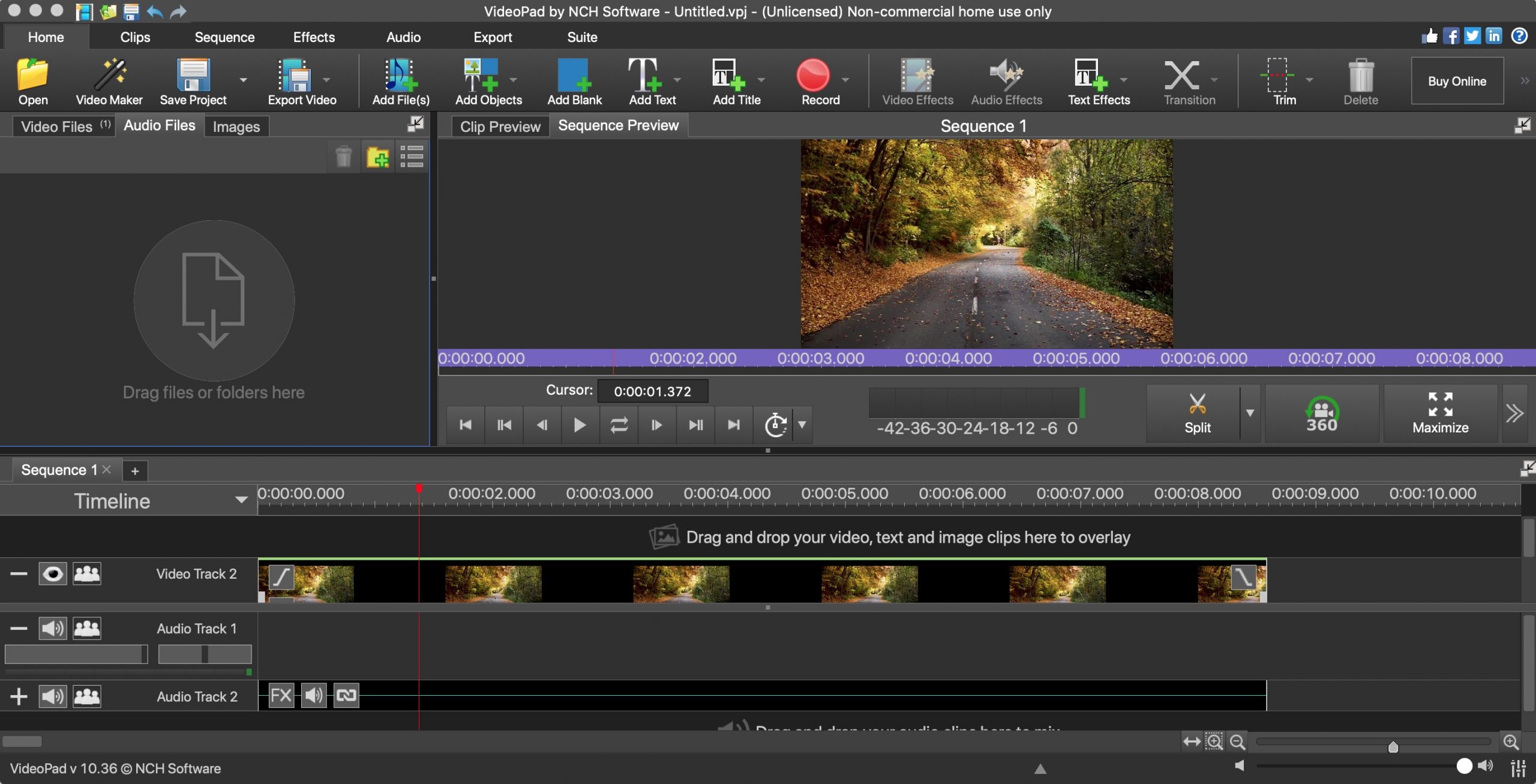 Прокси или «прокси-файлы» — это копии файлов уменьшенного размера и качества, которые позволяют ускорить предварительный просмотр и редактирование. Это означает, что программное обеспечение «заменяет» исходные файлы копиями для экономии ресурсов во время предварительного просмотра и использует исходные файлы во время экспорта, поэтому это не влияет на качество конечного проекта.
Прокси или «прокси-файлы» — это копии файлов уменьшенного размера и качества, которые позволяют ускорить предварительный просмотр и редактирование. Это означает, что программное обеспечение «заменяет» исходные файлы копиями для экономии ресурсов во время предварительного просмотра и использует исходные файлы во время экспорта, поэтому это не влияет на качество конечного проекта.
Функция удаления Ripple позволяет одновременно вырезать кадры из нескольких слоев и объединять оставшиеся фрагменты одним щелчком Ctrl+X.
Хотя Kdenlive является кроссплатформенным программным обеспечением, его решение для Windows подверглось значительной критике, и поэтому наша рекомендация адресована только пользователям Linux.
Загрузить Kdenlive для Linux
Davinci Resolve — профессиональная цветокоррекция для ПК, Mac и Linux
Davinci Resolve — бесплатный кроссплатформенный видеоредактор для тех, кто хочет добиться голливудского постобработки видео.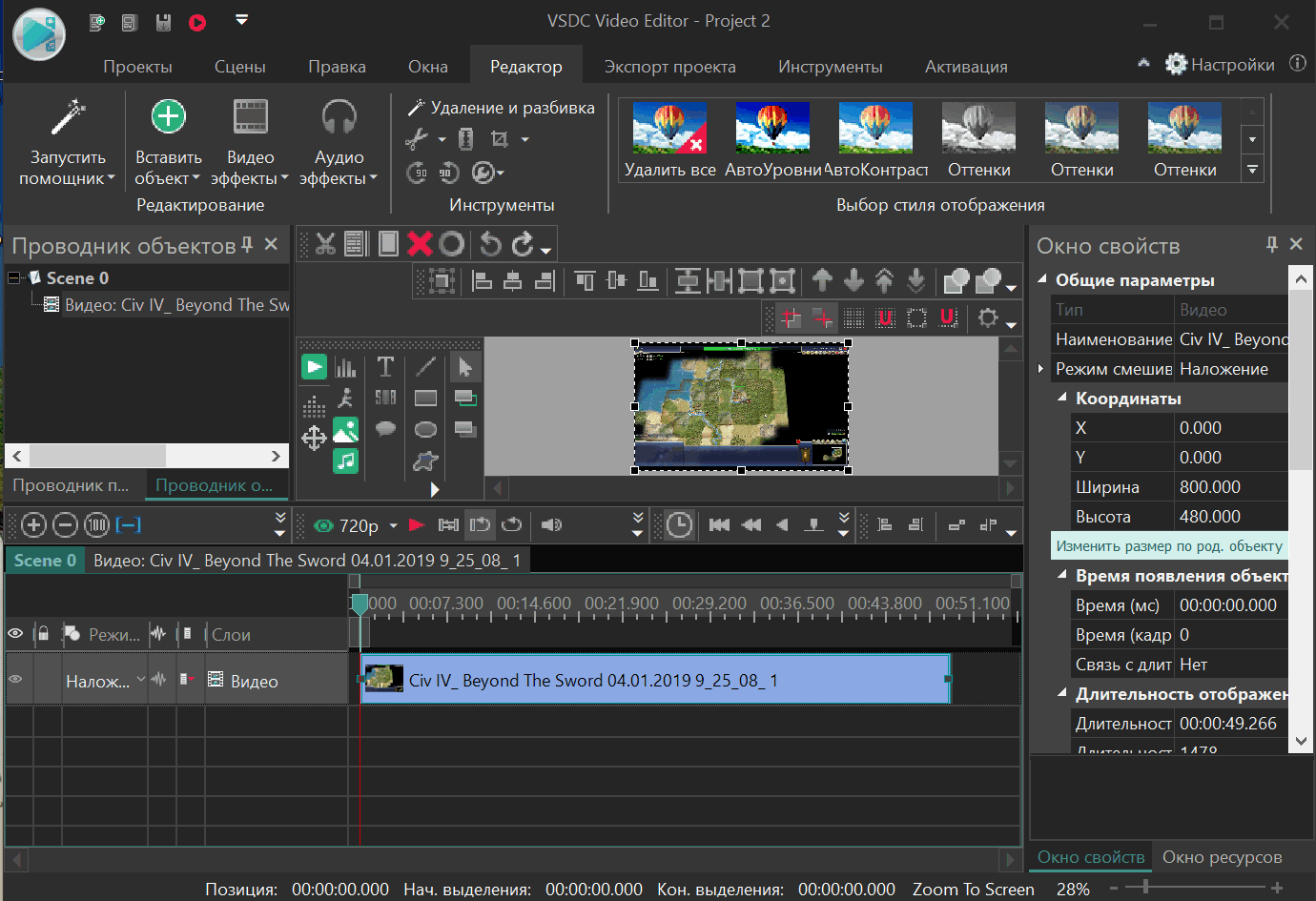 У Resolve есть премиум-версия (с высокой ценой!), но она предназначена для профессиональных кинематографистов, поэтому для данного обзора она не имеет значения.
У Resolve есть премиум-версия (с высокой ценой!), но она предназначена для профессиональных кинематографистов, поэтому для данного обзора она не имеет значения.
Программа Resolve, рекомендованная как независимыми кинематографистами, так и профессиональными видеооператорами, может стать отличным видеоредактором для создателей YouTube, у которых более серьезный подход к цветокоррекции. Например, если ваша долгосрочная цель — зарабатывать на жизнь редактированием видео, Davinci Resolve определенно стоит вашего внимания. Это поможет вам достичь захватывающих дух результатов, но чтобы извлечь из этого пользу, вам нужно понимать теорию цвета и быть достаточно увлеченным этим, чтобы потратить время на это программное обеспечение.
Даже те, у кого есть опыт, могут ожидать крутой кривой обучения, потому что интерфейс программы довольно громоздкий. К счастью, для тех, кто хочет освоить Davinci Resolve, доступны десятки руководств и даже онлайн-курсов.
Базовый набор инструментов редактирования Davinci включает в себя многодорожечную временную шкалу, удобные инструменты обрезки и обрезки, функции редактирования звука, множество эффектов перехода, настройки скорости и заголовки. По правде говоря, если вы работаете с большими объемами отснятого материала и вам нужно много обрезать, Resolve бесподобно удобен. Он предлагает функцию масштабирования временной шкалы в реальном времени, которая гарантирует более точную обрезку, и длинный список горячих клавиш, которые вы можете использовать при выполнении повторяющихся действий. На уровне экспорта программное обеспечение позволяет загружать ваш проект непосредственно на YouTube (или Vimeo) в разрешении 1080p.
По правде говоря, если вы работаете с большими объемами отснятого материала и вам нужно много обрезать, Resolve бесподобно удобен. Он предлагает функцию масштабирования временной шкалы в реальном времени, которая гарантирует более точную обрезку, и длинный список горячих клавиш, которые вы можете использовать при выполнении повторяющихся действий. На уровне экспорта программное обеспечение позволяет загружать ваш проект непосредственно на YouTube (или Vimeo) в разрешении 1080p.
Прежде чем приступить к загрузке установочного файла, следует помнить о системных требованиях, которые могут стать решающим фактором для владельцев недорогих компьютеров. На вашем компьютере должно быть не менее 8 ГБ системной оперативной памяти, не менее 4 ГБ графической памяти и достаточно места для хранения. Один только установочный файл весит 780 МБ.
Загрузите Davinci Resolve с официального сайта
Lightworks
Как и Davinci Resolve, Lightworks является игроком профессиональной лиги, который присутствует на рынке с 19 лет. 89. Этот инструмент является пионером в мире нелинейного редактирования видео, и, согласно веб-сайту разработчика, это программное обеспечение воплотило в жизнь несколько голливудских фильмов, получивших «Оскар».
89. Этот инструмент является пионером в мире нелинейного редактирования видео, и, согласно веб-сайту разработчика, это программное обеспечение воплотило в жизнь несколько голливудских фильмов, получивших «Оскар».
Lightworks работает на Windows, Mac и Linux и предлагает 3 плана подписки: Free, Create (9,99 долларов в месяц) и Pro (23 доллара в месяц). Для обычного пользователя в бесплатном плане есть все для создания красивого видео: его ключевым ограничением является максимальное разрешение экспорта 720p.
Программа имеет понятный интерфейс, включая многодорожечную временную шкалу (хотя вам нужно каждый раз добавлять новые видеодорожки вручную) и три специальные вкладки для редактирования видео, редактирования звука и визуальных эффектов. Кроме того, главный экран включает в себя журнал файлов и окно предварительного просмотра исходного кода, которое позволяет просматривать файлы перед их добавлением в сцену. Что в нем действительно удобно, так это возможность добавить нужный кусок отснятого материала прямо на таймлайн, уже вырезанный из исходного файла.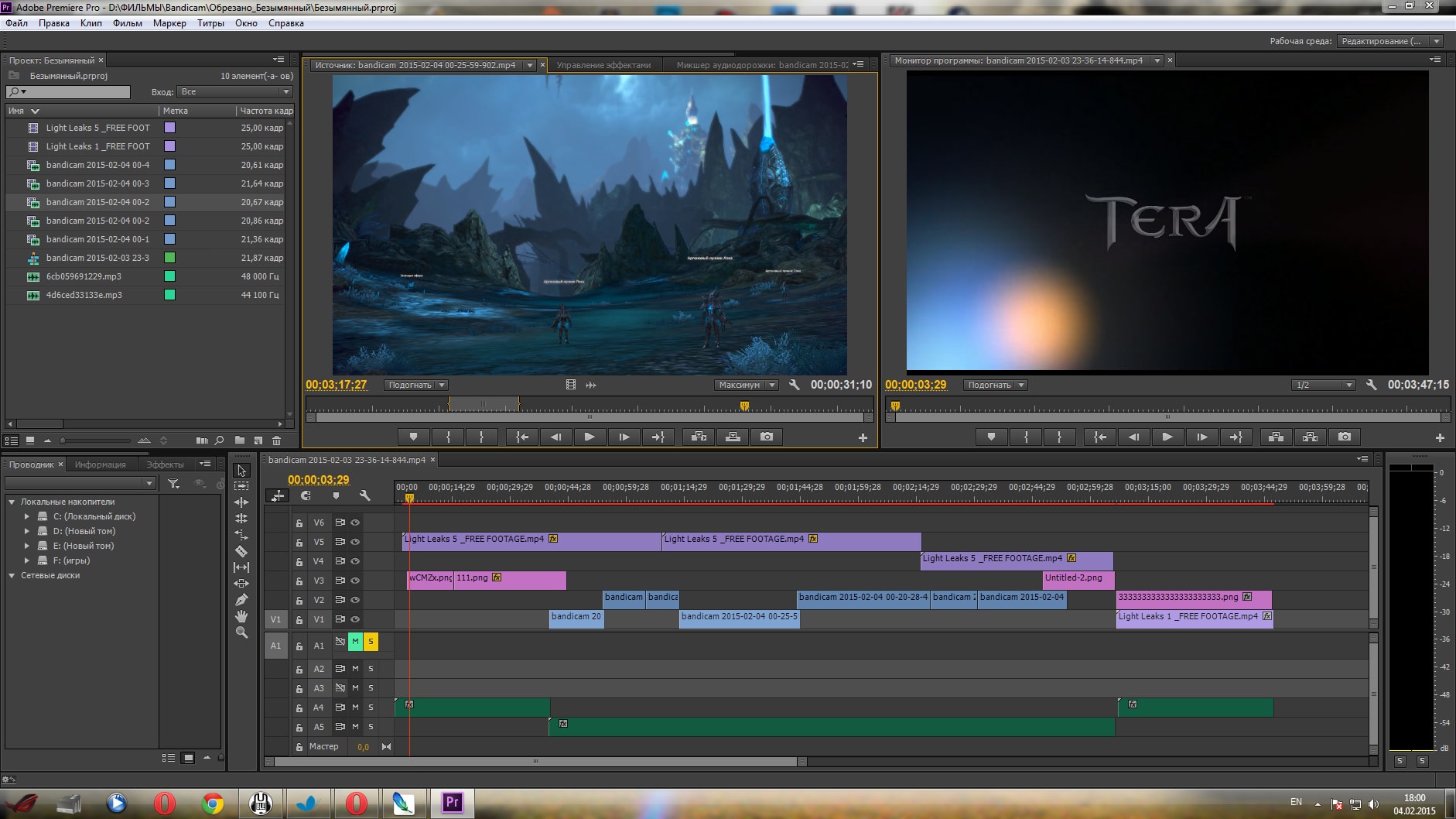
Вкладка VFX включает в себя все популярные визуальные эффекты и широкий выбор инструментов цветокоррекции. Вы также получаете удобный набор инструментов для редактирования аудио с ключевыми кадрами, набор шаблонов для заголовков и переходов, доступ к облачному хранилищу и функцию локального резервного копирования.
Теперь, если вы переходите с таких инструментов, как Movie Maker или iMovie, начать работу с Lightworks может быть немного сложно. К счастью, вы можете найти множество полезных видеоуроков на YouTube, а также руководства для начинающих на официальном сайте. Lightworks совместим со всеми распространенными видеоформатами и использует прокси-файлы для облегчения работы на вашем компьютере. Самым большим недостатком бесплатной версии является ограничение экспорта 720p. Однако, учитывая, что многие смотрят видео на YouTube на своих смартфонах, это не должно нарушать условия сделки.
Загрузите Lightworks с официального веб-сайта
Почему вам следует выбирать бесплатные видеоредакторы для YouTube, а не платные решения
Вы, вероятно, хотите знать, какое программное обеспечение для редактирования видео использует большинство пользователей YouTube; однако ответ может оказаться бесполезным, если у вас ограниченный бюджет. Наиболее часто упоминаемым программным обеспечением является Adobe Premiere (от 19,99 долларов США в месяц, если вы покупаете годовую подписку). Второй наиболее распространенный ответ — Final Cut Pro (только для Mac, единовременно 29 долларов США).9) и Sony Vegas (только для Windows, от 400 долларов).
Наиболее часто упоминаемым программным обеспечением является Adobe Premiere (от 19,99 долларов США в месяц, если вы покупаете годовую подписку). Второй наиболее распространенный ответ — Final Cut Pro (только для Mac, единовременно 29 долларов США).9) и Sony Vegas (только для Windows, от 400 долларов).
Но знаете что? Многие из тех блоггеров, за которыми вы следите на YouTube, начали свою карьеру как хобби, используя бесплатные видеоредакторы. На самом деле, многие до сих пор используют бесплатное ПО для своих каналов, и это примечательно. Почему? Потому что нет никакой связи между ценой программного обеспечения, которое вы используете, и успехом вашего канала.
Вам не нужно разбивать свою копилку, чтобы купить видеоредактор для вашего нового канала YouTube. Независимо от того, сколько стоит ваше программное обеспечение, никакая постобработка не может превратить низкокачественный материал в шедевр. Вместо этого сосредоточьтесь на производстве. Если вы готовы инвестировать, подумайте об обновлении вашего оборудования! Приличный источник света и микрофон — это уже полдела, так как потом вам, вероятно, не придется париться с цветовым балансом и настройками звука.



 Вход в систему не требуется!
Вход в систему не требуется!